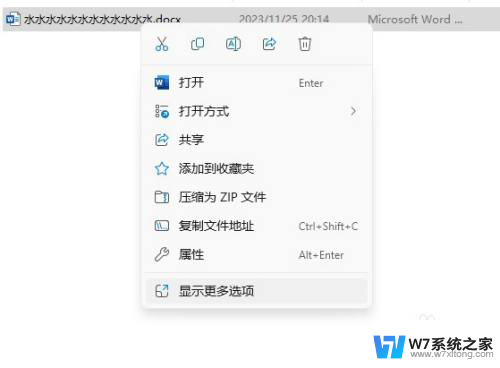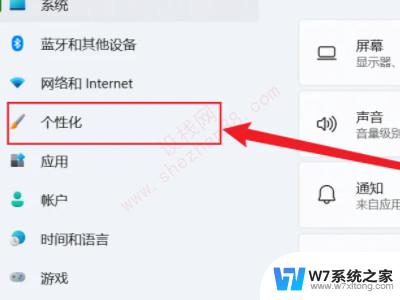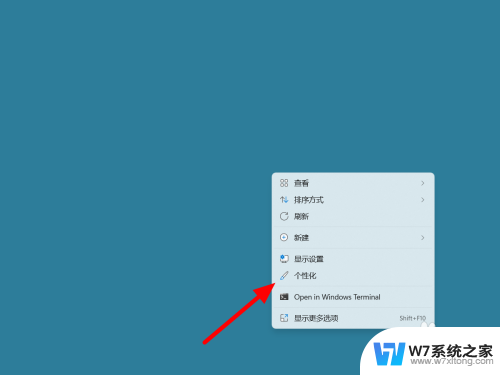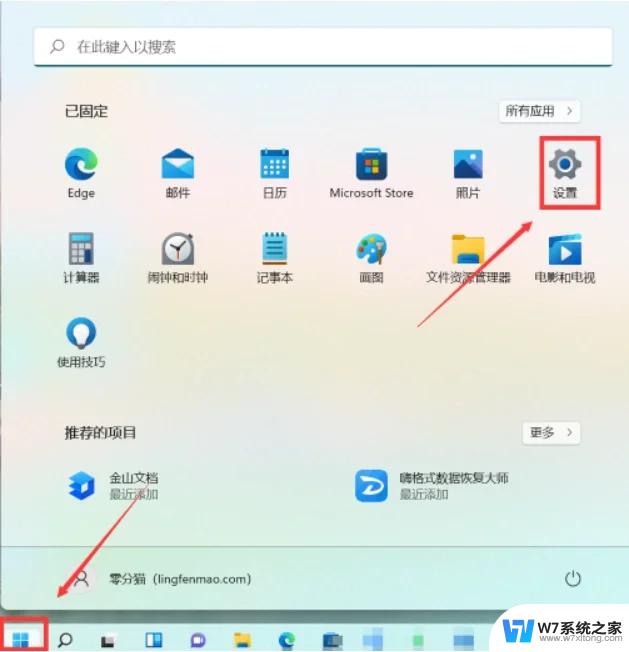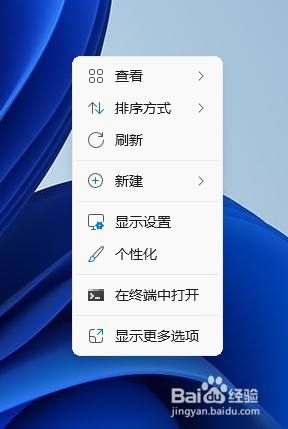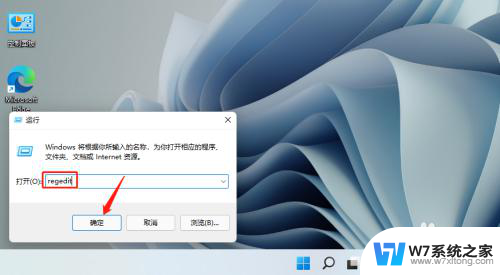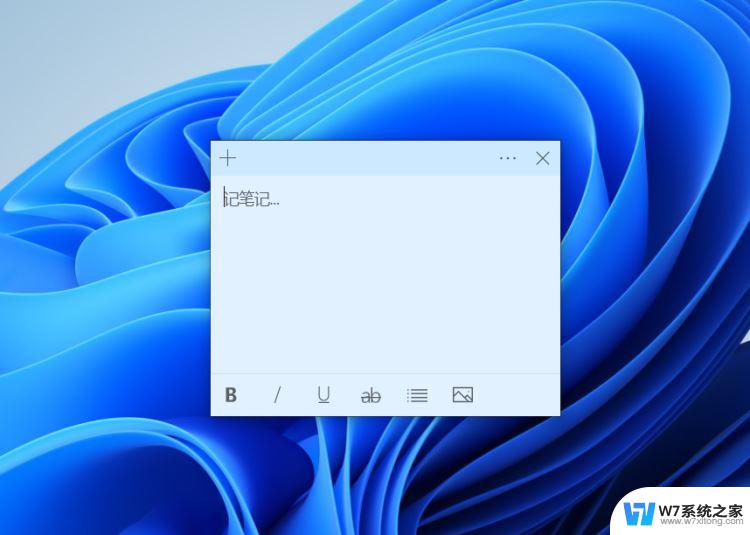win11微信怎么放到电脑桌面上 电脑win11微信桌面快捷方式设置方法
更新时间:2024-03-18 15:58:39作者:xiaoliu
在现代社会中微信已经成为人们生活中不可或缺的通讯工具之一,有些人可能对于在电脑桌面上放置微信快捷方式感到困惑。不过不用担心!随着Win11的问世,将微信放到电脑桌面上变得更加简单方便。通过一些简单的设置方法,您可以轻松地在Win11系统中将微信建立为桌面快捷方式,使您在电脑上使用微信变得更加便捷快速。下面我们将一起来了解具体的操作步骤。
方法如下:
1.打开底部菜单,搜索栏输入微信
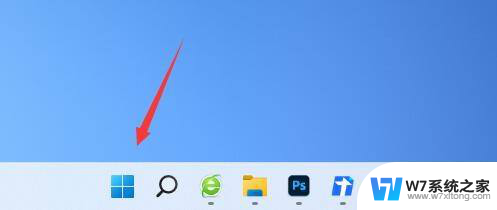
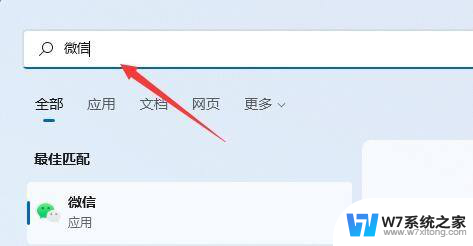
2.搜索到之后,在右侧点击选择“打开文件位置”。
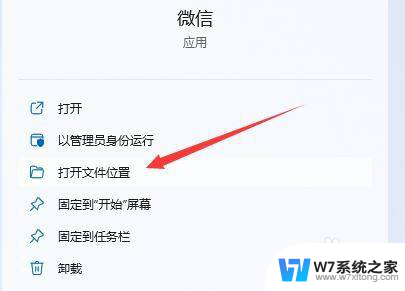
3.鼠标右键点击微信图标,选择“显示更多选项”即可。
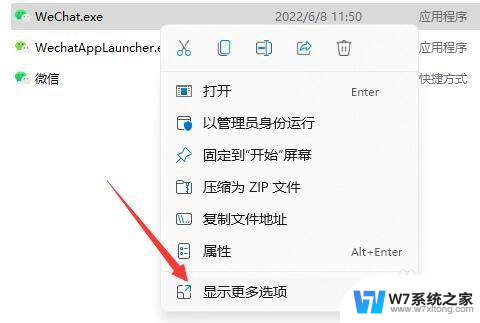
4.然后选择“发送到”并点击“桌面快捷方式”即可把微信放到桌面上。
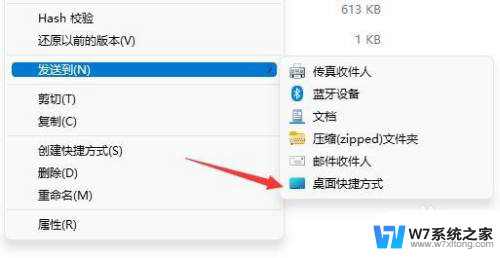
以上就是win11微信如何放到电脑桌面上的全部内容,对于遇到相同问题的用户,可以参考本文中介绍的步骤来解决,希望能对大家有所帮助。